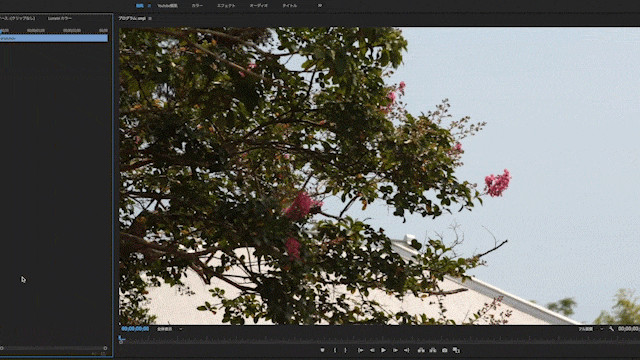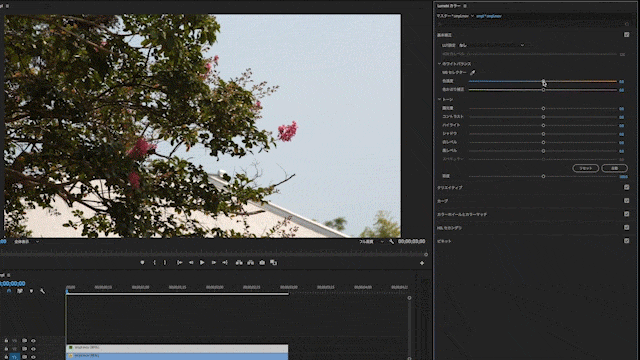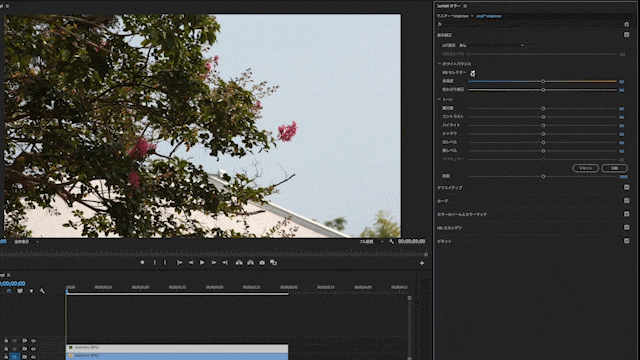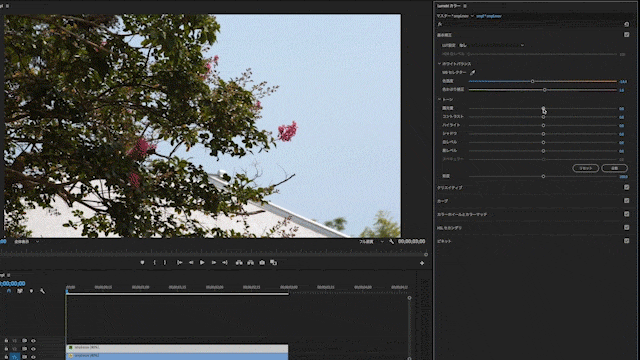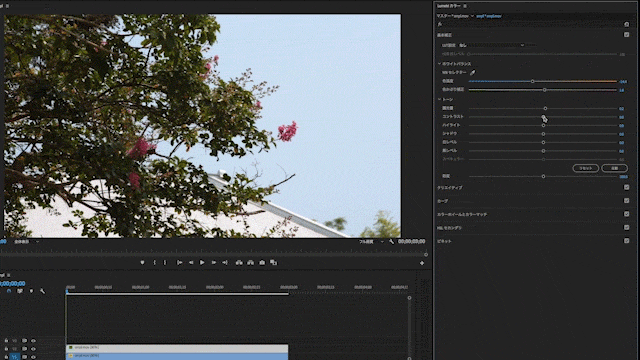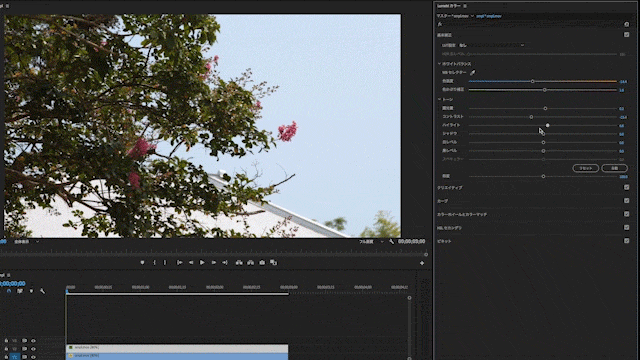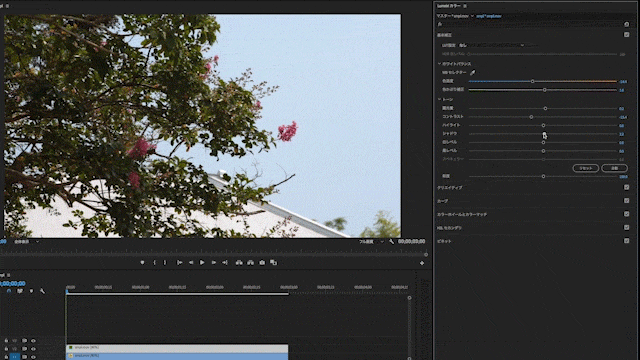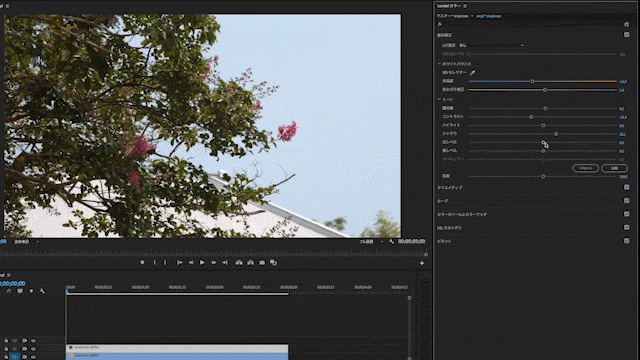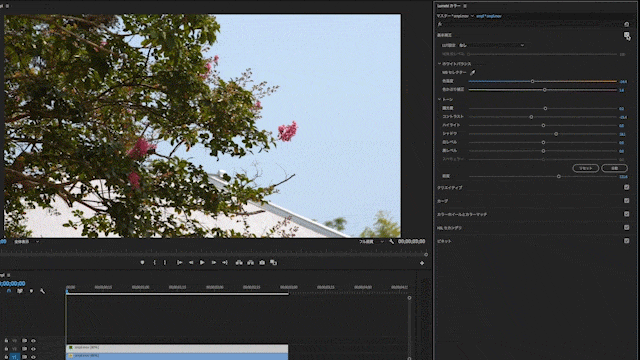「Premiere Proで色を調整したいけど今ひとつよく分からない」
「調整するソフトが色々あって、どうすれば良いのか分からない」
「簡単に動画の色調整をしたい」
今回はこういった疑問に具体例を入れて答えていきます。
昔のテレビ番組等では編集の際に明るさの基準が決められていましたが、
Youtubeの様なWEB動画ではそんな基準はありません。
ですが暗い画面、薄い色、ぼんやりとした映像ではその動画の魅力も半減してしまいますよね。
というわけで今回は「動画クオリティを上げる色調整の超基本的な方法」を、色調整が初めての方に向けて解説します。
今まで色の調整は「明るさ」や「彩度」だけだった方や、動画の編集はしているけど色調整はほとんどやったことが無い方は、ほんの少しの手間で変わりますので、ぜひ記事をご覧下さい。
※使用ソフト:Adobe Premiere Pro CC 2018
カラコレには「Lumetri カラー」を使用する
画面上にあるワークスペースの「カラー」を選択すると自動的にLumetri カラーのインターフェースになります。
タイムラインのクリップを選択してインターフェースの数値をいじると、自動的にエフェクトが反映されるため、エフェクト一覧から選ぶ必要はありません。
ご存知の方も多いかもしれませんが、Premiere Proでは基本的な色調整(カラーコレクション)から、プレミアムモルツのCMの様に一部の色だけを選択して色を変えたり等の応用まで、この「Lumetri カラー」1つでできます。
映画やインスタグラムのフィルタの様な映像の質感を簡単に出す有料・無料プラグインや、カラコレ専用のソフトもありますが、
基本的にこのLumetri カラーの使い方を覚えてしまえば他のソフトにも応用が効きますし、時間や予算との兼ね合いで他のカラコレソフトを使えない場合もありますので、編集される方は覚えておくべきエフェクトです。
ホワイトバランスを整える
まずはホワイトバランス(WB)を整えます。
これは撮影した環境によって映像の色が正しくないと感じる時に正しい色に戻す際に使用しますが、少し青みのある映像にしたい等の好みによっても調整する場合があります。
好みの色味は色温度、色かぶり補正で調節する
スライダーを調節して色味を振り分けることができます。
正しい白はスポイトで場所を選択
基準としたい白または黒やグレーの部分をWBセレクターで選択すると自動的に白を調節してくれます。
露光量で明るさを整える
映像の明るさを整えるには露光量の数値を調節します。0.1単位でもかなり明るさが変わるため、今回は細かい数値で少し明るめの調整を行います。
コントラストで映像を引き締める
次にコントラストの調整を行います。暗い部分と明るい部分をよりはっきり分けて引き締める、または馴染ませることができ、色の濃さも合わせて調整されます。
何だか映像がぼんやりしているなと感じたら、少しコントラストを上げるとはっきりした映像になってきます。
ハイライトで明るい部分を調節する
映像の特に明るい部分の明るさを調節します。
外での太陽の光の影響で空や白い部分が明るすぎる場合、または明るさが十分ではない場合に使用します。
今回の場合ですと、主に「空」と「葉の中でも日の当たっている部分」が変わっているのが分かります。
シャドウで暗い部分を調節する
映像の特に暗い部分の明るさを調節します。
暗い部分を濃くし、映像を引き締めたり、逆に影になり過ぎている場合に少し明るさを足す場合に使用します。
白レベル・黒レベルを調節する
先ほどのハイライトやシャドウが、最も明暗の強い場所を調節するパラメータなのに対し、白レベルは明るい部分全体、黒レベルは暗い部分全体を調節することができます。
ハイライトやシャドウを調節した後に、もう少し全体的な白部分又は黒部分の明るさを調整したい場合に使用しますが、ハイライトやシャドウとの兼ね合いが難しいため無理に触る必要はないかもしれません。
彩度で色の濃さを調節する
文字通り、色の鮮やかさを調節できます。草木の緑や、空の青、人の肌の血色を良く見せたり、料理を美味しそうに見せる場合に使用します。
まとめ:色調整は簡単にできて、好みの映像を演出できる
カラコレは割と簡単だけど印象が変わるのでとても大事。
料理や風景、インタビュー等の用途に応じて、色味や明暗を調節できる。
色々な映像を見て、自分好みのカラコレを知ろう。
こうやって見ると思ったほど難しくないと感じませんでしたか?
しかしクリップ1つだけだと簡単に出来ても、違う場所や日時で撮影した素材は、明るさも色も変わってきます。
調整後の素材を並べて見ると、同じ服を着ているのに微妙に色が違ったり。。
作業に没頭していると気付きにくいですが、視聴者やクライアントは一連の流れで初めて見るのですぐに気付く場合もあります。
しかし色調整後の映像はクオリティが段違いに上がりますので、是非、この記事で覚えて行って下さいね。
色の修正をお願いする時に…
今回の様な色補正の修正や動画修正をクラウド上で簡単に指示できる「AKAPON」をご存知ですか?
無料から使えるオンラインの校正ツールで、動画をアップして再生中にクリックしてコメントを入れるだけなので、
動画の中の ①どのシーンの ②どの部分を ③どの様に修正したいかを、指示の出し手も受け手もスムーズに確認することができます。
修正コストをがっつり下げてくれるので動画制作をしている方にはとてもおすすめですよ。